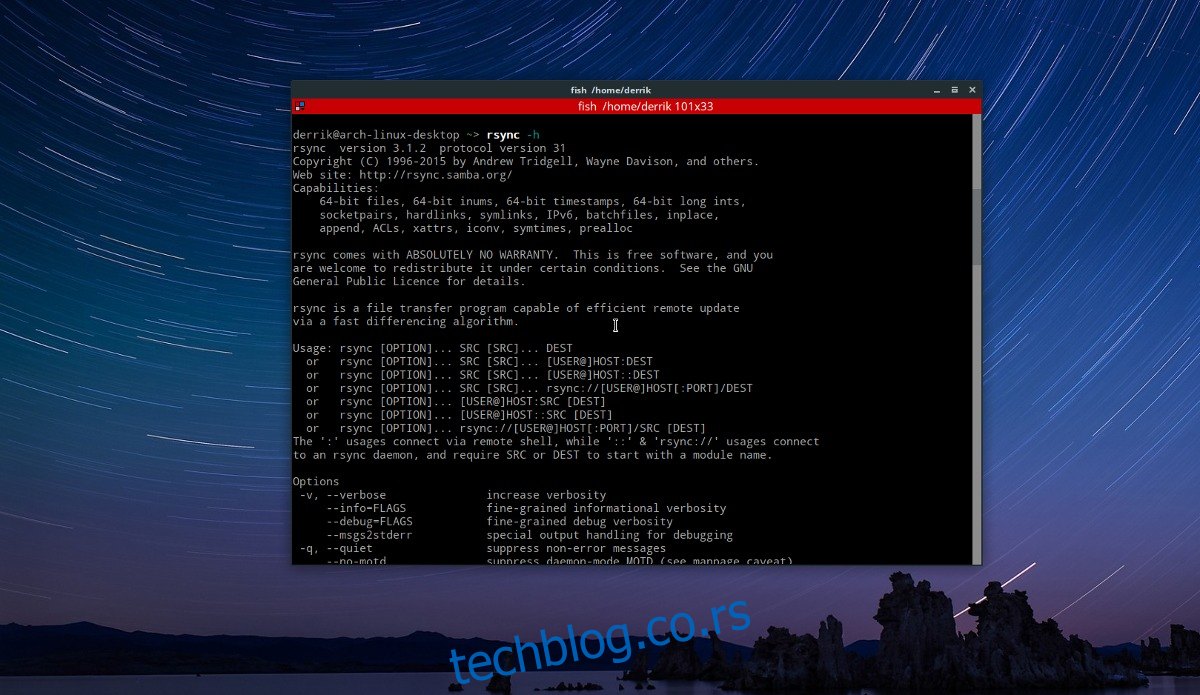Ових дана сви имају апликацију за синхронизацију. Постоји Битторрент Синц (сада Ресилио Синц), Синцтхинг итд. Ови типови алата добијају праву вучу у серверском и потрошачком простору и постоје из једног разлога. Они помажу корисницима да поставе локални/интернет базиран систем пеер-то-пеер синхронизације. У већини случајева, ови алати су прилично корисни. Међутим, често им је потребно мало времена да се поставе на различитим платформама (нарочито Линук). Зато би они који желе да изврше једноставну синхронизацију датотека између рачунара требало да размотре коришћење Рсинц-а на Линук-у. То је једноставан начин за ефикасан (и брз) пренос датотека преко мреже или интернета.
Преглед садржаја
Инсталација
У овом водичу ћемо се фокусирати на два алата: Рсинц алатку командне линије и Грсинц ГУИ омотач. Ево како да инсталирате ове програме на ваш Линук рачунар.
Напомена: такође ћете морати да инсталирате ССХ.
Убунту
sudo apt install rsync grsync
Дебиан
sudo apt-get install rsync grsync
Арцх Линук
sudo pacman -S rsync grsync
Федора
sudo dnf install rsync grsync
ОпенСУСЕ
sudo dnf install rsync grsync
Други Линуки
Рсинц постоји од 1996. Због тога корисници не би требало да имају проблема да пронађу и инсталирају апликацију на свој Линук рачунар, без обзира колико је нејасна. Потражите „рсинц“ у свом менаџеру пакета и инсталирајте га у систем. Када је у питању Грсинц алатка за омотавање, мало је нејасна. Неке Линук дистрибуције га могу имати у својим спремиштима, а неке не. Да бисте га инсталирали, отворите прозор терминала и потражите „грсинц“. Алтернативно, преузмите га са веб странице.
Коришћење Рсинц у терминалу
Алат Рсинц терминала је веома моћан и стога се може пренети у много различитих апликација. Ипак, већина корисника заиста треба да зна само основе. Ево како то функционише. Да бисте сав садржај једне фасцикле пренели директно у другу, користите ову команду:
Пренос локално на даљину
rsync -r /home/username/local/file/to/transfer/. [email protected]:/path/to/destination/folder
Пренос са даљине на локални
rsync -r [email protected]:/path/to/remote/. /home/username/local/file/to/transfer/
Ове команде омогућавају кориснику да директно и рекурзивно пренесе све датотеке из једне фасцикле у другу, било локално или даљински. Тражите више опција? У терминалу урадите: рсинц -х и испробајте многе доступне рсинц прекидаче и опције.
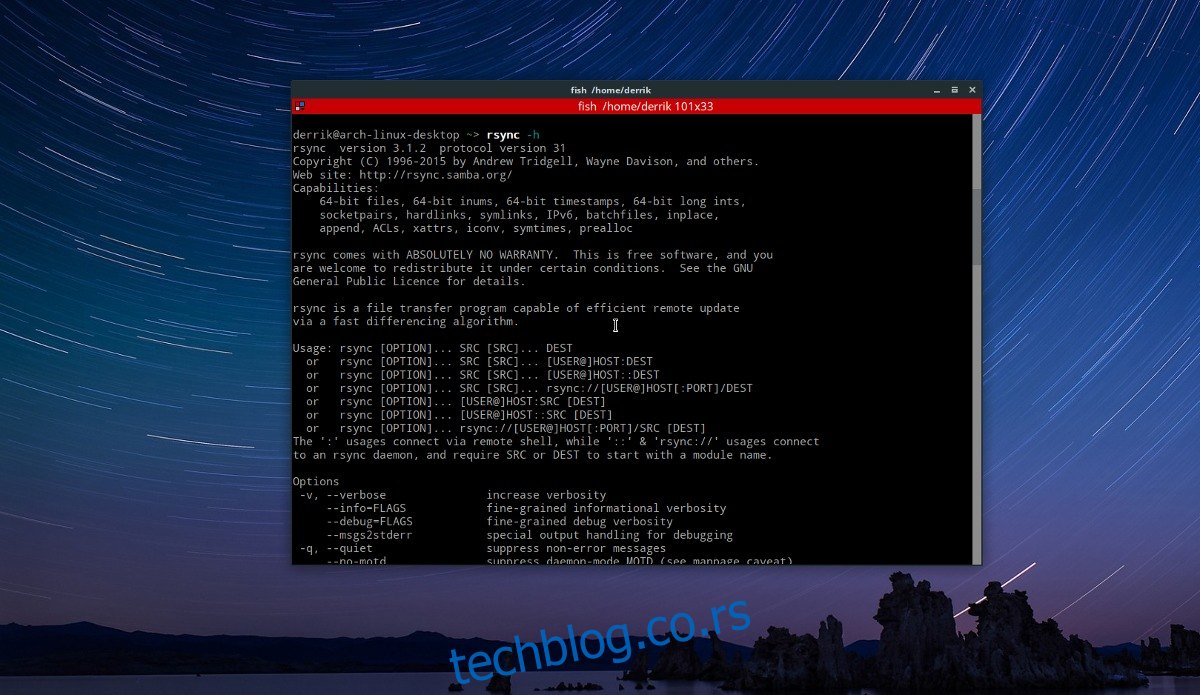
Напомена: Рсинц белешке помоћи су прилично велике. Често терминал може да одсече делове (или су у најмању руку корисници приморани да бесконачно листају кроз њих). Да бисте олакшали ствари, покушајте да сачувате упутства помоћи директно у текстуалној датотеци за касније. То се може урадити са овом командом:
rsync -h >> rsync-help.txt
Коришћење алатке Грсинц ГУИ
Углавном, Грсинц алат је заиста најбољи начин да користите Рсинц. То је зато што је сама команда Рсинц моћна, али је њена синтакса прилично збуњујућа за оне који само желе да обаве једноставну синхронизацију датотека. Када су у питању команде терминала, то обично није случај, међутим правила су предвиђена да се крше.
Покрените Грсинц на рачунару и отворите и менаџер датотека. Унутар менаџера датотека пронађите локацију локалне фасцикле коју желите да пренесете. Ако примате трансфер уместо да га шаљете, пронађите (или креирајте) одредишни фолдер.
Након што пронађете информације о локацији, идите на Грсинц и почните са поставкама извора. Кликните на „отвори“ и потражите локалну фасциклу коју желите да пренесете. Ако је извор удаљен, напишите: [email protected]:/путања/до/даљинског/.
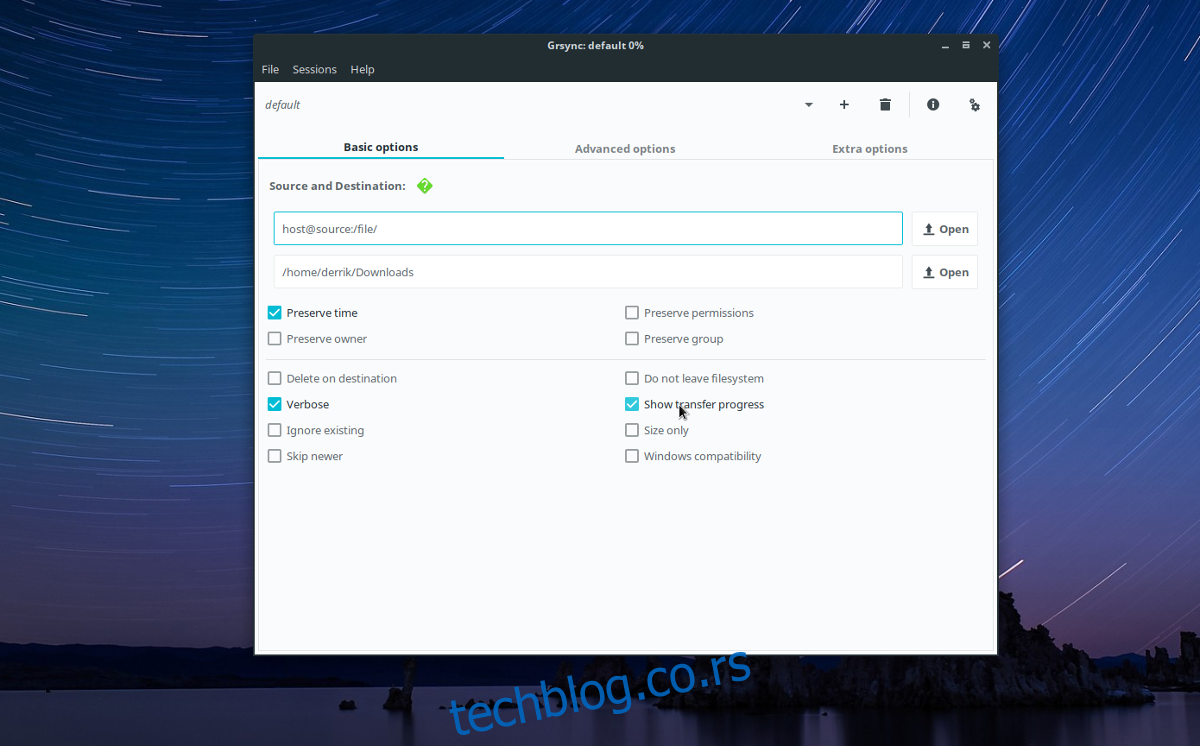
Након уноса/претраживања извора преноса, идите на следећу област за избор. Кликните на отвори да бисте пронашли одредишну фасциклу (ако је извор преноса удаљен) или унесите: [email protected]:/путања/од/даљинског/ ако преносите преко мреже.
Алат Грсинц има нормалне подразумеване вредности и не захтева никакво петљање за просечног корисника. Да бисте започели пренос, кликните на дугме за почетак. Када трансфер почне, појавиће се екран за учитавање. Ако сте радознали како Рсинц функционише, кликните на дугме „рсинц оутпут“. Ово ће приказати комплетан излаз команде на који се корисник може обратити.
Брзи Грсинц савет
Нисте сигурни зашто синхронизација датотека не ради? Покушајте да користите режим симулације. Омогућава корисницима да подесе и подесе Рсинц, а затим покрену симулацију. Не преносе се стварне датотеке. Уместо тога, они се симулирају и даје се излаз. Ово може помоћи почетницима у Рсинц-у да подесе своје поставке преноса, открију грешке итд.
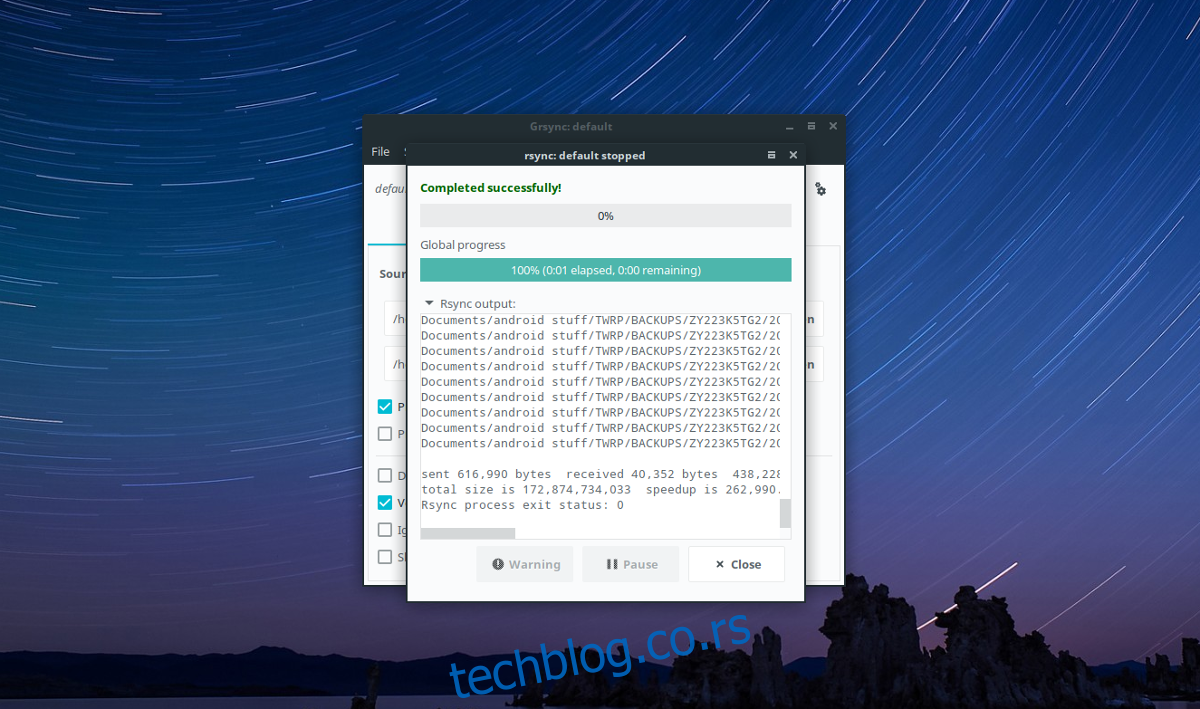
Да бисте приступили режиму симулације у Грсинц-у, кликните на „Филе“, а затим кликните на „Симулатион“. Алтернативно, отворите алатку за симулатор Грсинц помоћу пречице на тастатури Цтрл + С.
Закључак
Савремене апликације за синхронизацију имају своје случајеве употребе, то је сигурно. Ако желите да дистрибуирате гомилу датотека на 5 или 6 рачунара на ЛАН-у или преко интернета, Рсинц није за вас. Међутим, ако желите да брзо синхронизујете фасциклу између неколико Линук рачунара Рсинц је јасан победник овде. Нема потребе да се петљате са бар-кодовима, конфигуришете веб кориснички интерфејс или се пријављујете на Андроид апликацију. Само унесите команду или користите алатку Грсинц и пренос почиње.